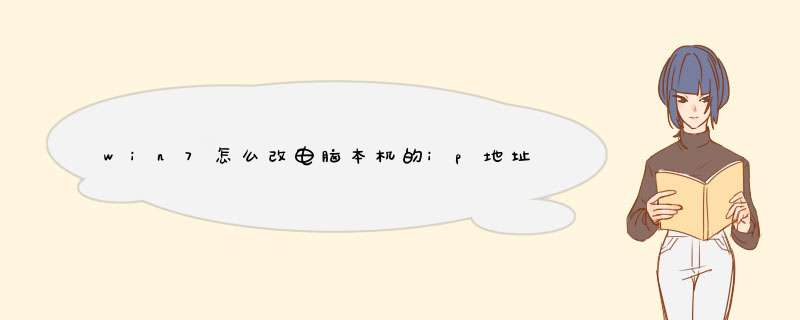
1,打开win7电脑,进入桌面主界面,在右下角的网络中选择“打开网络和共享中心”。
2,在窗口中选择“本地连接”选项 。
3,在窗口中选择“属性”,点击打开。
4,在窗口中选择“要修改的IP地址类型”。
5,最后,即可在对话框中修改本机的ip地址,问题解决。
您可以按照以下步骤在Windows 7中更改电脑的IP地址:点击开始菜单,然后选择控制面板。
在控制面板窗口中,选择“网络和共享中心”。
在“网络和共享中心”窗口中,点击“更改适配器设置”链接。
在“更改适配器设置”窗口中,找到您想要更改IP地址的网络连接,右键点击它,然后选择“属性”。
在网络连接属性对话框中,找到并选中“Internet协议版本 4(TCP/IPv4)”选项,然后点击“属性”按钮。
在“Internet 协议版本 4 (TCP/IPv4)属性”对话框中,选择“使用下面的 IP 地址”选项。
在“IP地址”和“子网掩码”文本框中输入您想要设置的IP地址和子网掩码。
在“默认网关”文本框中输入网络的默认网关地址。
如果需要,您还可以在“首选 DNS 服务器”和“备用 DNS 服务器”文本框中输入DNS服务器的IP地址。
点击“确定”按钮保存更改。
如果您设置了新的IP地址后无法连接到互联网或本地网络,请确认IP地址、子网掩码、默认网关和DNS服务器地址是否正确。
windows7怎么修改ip地址?像家用电脑或者办公室经常断网那么这时候肯定是咱们的ip地址出现了问题,因为ip地址实际上就是我们在网络上面的地址,所以有时候发生断网,就是ip地址冲突了,这时候我们就需要把ip地址改成不冲突的段号这样就可以正常使用网络了。windows7修改ip地址方法
1.首先打开控制面板点击网络和internet。
2.然后点击网络和共享中心。
3.选择左侧的更改适配器设置。
4.击需要更改IP地址的网络连接,选择属性。
5.择internet协议版本4后点击属性按钮,如图所示的选项,输入需要的IP地址和DNS即可。
以上为windows7修改ip地址方法,感谢持续关注本站!
欢迎分享,转载请注明来源:内存溢出

 微信扫一扫
微信扫一扫
 支付宝扫一扫
支付宝扫一扫
评论列表(0条)